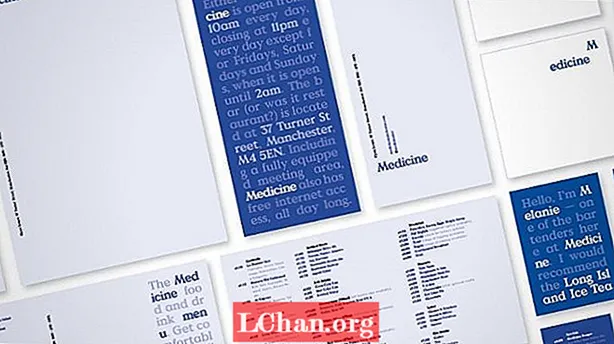
Садржај
- 01. Припремите своје слојеве
- 02. Манипулишите уметничком плочом
- 03. Копирајте сав садржај
- 04. Промена боја
- 05. Бела у боји
- 06. Угађање непрозирности
- 07. Припрема за штампу
- 08. Постављање нових унапред подешених поставки
- 09. Проверите да ли постоје грешке
Умјетничке плоче Иллустратора омогућавају вам да радите на више елемената дизајна, без потребе за пребацивањем између прозора докумената, што га чини непроцјењивим алатом за стварање низа колатерала за брендирање, од визиткарти до дизајна летака.
Могућност преласка са слоја који је у току на слој уметничког дела је сјајно за убрзавање вашег креативног процеса, а ако имате све у једном документу, поређење различитих дизајна олакшава посао. У овом водичу ћу објаснити како да користим илустраторске уметничке табле за стварање и уређивање низа штампаног брендирајућег материјала за компанију.
01. Припремите своје слојеве

Поставите празну А4 страницу са три слоја, „Папир“, који ће представљати основну залиху папира, „Дизајн“, који је најближи приказ готовог предмета, и „Артворк“, слој спреман за штампу који ће бити извози. Креирајте своје смернице на слоју Дизајн. Сада можете почети да испуштате елементе на уметничку плочу.
02. Манипулишите уметничком плочом

Држећи Опт / Алт, кликните и превуците своју уметничку плочу удесно да бисте је дуплирали, носећи елементе са собом. Користите контролну траку за уређивање димензија. Прикажи водиче (Цмд / Цтрл +;) затим притисните Опт / Алт и кликните и повуците водиче да бисте их дуплирали на нову уметничку плочу. Промените елементе на слојевима Папир и Дизајн за ове нове делове.
03. Копирајте сав садржај

Будући да су смернице на слоју Дизајн, када одаберете Цмд / Цтрл +; само се блеед линије приказују на слоју Артворк. Копирајте сав садржај из слоја Дизајн на слој Артворк. Као и у свим областима којима је потребно крварење, зацртајте сав садржај (користећи Цмд / Цтрл + Схифт + О.). Ово ће знатно олакшати уређивање боја.
04. Промена боја

Да бисте променили шему боја, идите на Селецт> Саме> Филл> Цолор - ово ће одабрати све елементе у истој боји као и онај који сте изабрали. Да бисте боје преусмерили у верзију за штампу, кликните на икону испод Штампај, уверите се да је у одељку Додели изабрана опција Рецолоур Арт. Ово поново додељује све изабране елементе најближем подударању у систему.
05. Бела у боји

Овде постоје одељци који су бели на плавој - ово би требало да буде боја папира. Да бисте то поправили, копирајте текст и притисните Цмд / Цтрл + 8 да претвори предмете у Сложени пут. Изаберите плави оквир и отворите таблу Патхфиндер. Изаберите опцију Минус Фронт тако да текст изгледа утиснут. Сада залепите текст испред оквира.
06. Угађање непрозирности

Будући да су непрозирности у основи промењене, морате их подесити. Да бисте то урадили, идите на Селецт> Саме> Опацити. Изаберите и подесите сва слова која то захтевају. Даље, окрените се црним елементима текста. Можете користити Селецт> Саме> Филл> Цолор, а затим на табли Сватцхес пронаћи одговарајућу нијансу Пантоне у одговарајућој књизи боја.
07. Припрема за штампу

Приликом излажења датотека за штампу, слојеви Папир и Дизајн морају се обрисати, а ваш слој Уметничко дело ступа у игру. Хит Цмд / Цтрл + Опт / Алт + П. за прозор за подешавање документа. Водичи за одзрачивање приказују се као црвени обриси. Подесите одзрачивање на око 3 мм, тако да се различити комади не преклапају.
08. Постављање нових унапред подешених поставки

Да бисте поједноставили поступак извоза, направите нове ПДФ унапред постављене поставке тако што ћете отићи на Едит> Адобе ПДФ Пресетс> Нев. У Маркс анд Блеедс означите Трим Маркс (овде такође можете променити трагове крварења). Поставка Цхецк Офф постављена је на 3 мм, а поставке Усе Доцумент Блеед (Употреба документа за одзрачивање) нису означене. У излазу означите Без претворбе боја.
09. Проверите да ли постоје грешке

Када чувате сваки елемент за штампу, прођите и проверите да ли је свака датотека извезена онако како сте желели. Да бисте били сигурни да су ПДФ-ови спремни за штампу, морате их отворити у програму Адобе Ацробат и проверити излазни преглед. Ово наводи боје у документу и по потреби можете уклонити ознаку из било које боје.
Речи: Анди Цооке
Анди Цооке је независни графички дизајнер који ради за клијенте свих величина, укључујући идентитет, штампу, уређивање, паковање и екране. Такође води агенцију за илустрације РареКинд Манцхестер и мрежни догађај Беерс & Идеас. Овај чланак се првобитно појавио у издању Цомпутер Артс 225.


